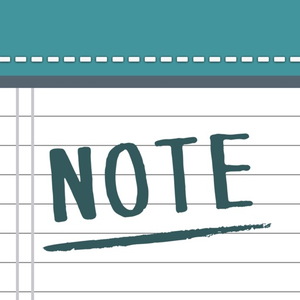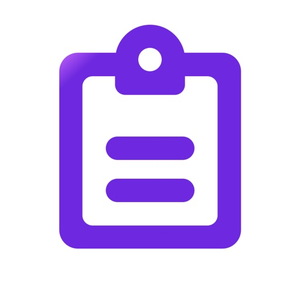Touch Notes
どうも、おにくちゃんです。
今回ご紹介する『Touch Notes』は、シンプルな手書きメモ帳アプリです。文字入力するのではなく、手書き文字でメモを記録できます。手描き画像を添付したり、タグでメモを管理することも可能です。直感的にメモを残したい人にオススメですよ!
![]()
アプリ概要
『Touch Notes』は手書きメモ帳アプリです。

手書き入力ができるメモ帳を使うことができます。二つの入力パッドを使って手書き入力できるのが特徴的で、素早くメモを取ることができます。速い起動と軽快な動作で、思いついたアイデアをすぐにまとめられますよ!
メモを書く
まずは、メモを書いてみます。
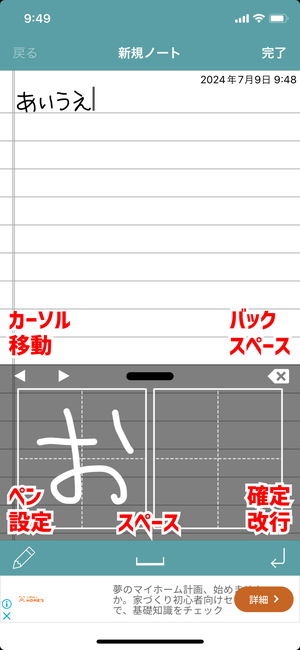
アプリのトップ画面右上にある「+」ボタンから新規メモを追加できます。メモにキーボードを使って文字入力することはできず、全て手書きで文字を入力していきます。手書き入力するには、画面下部の二つの入力パッドを使用します。二つの入力パッドに、順に文字を書いていきましょう。
入力パッドが二つあるメリットは、一方のパッドに文字を書いた後に、もう一方のパッドに文字を書くと、最初に書いた文字が確定してメモに入力されることです。つまり、確定ボタンを押さなくてもスラスラと文字を入力し続けることができます。一文字だけ入力したい場合は、画面右下の「確定/改行」ボタンで入力可能です。
入力パッドに書く内容は自由なので、文字を書いてもイラストを描いても構いません。書いたものが、そのままの形でメモに入力されます。メモに入力された内容は普通の文字と同じ扱いなので、一文字だけ削除したり、文字間にスペースを入れることも可能です。
ペン設定
ペン設定を変更することもできます。
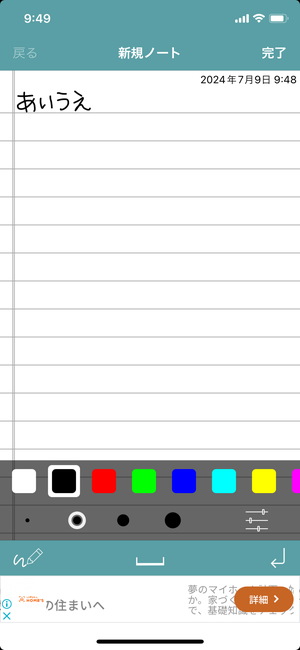
「ペン設定」ボタンから、文字色やペンの太さを変更可能です。プリセットされた色は45色、線の太さは4種類あります。設定後に確定した文字に反映されるので、一文字ずつ色や太さを変えることも可能です。太さ変更の右側にあるボタンから、3つのスライダーを使って色を自由に作ることもできます。
手描き画像を添付
描画機能も付いています。

メモ画面右上にある「完了」ボタンを押し、下部にあるクリップマークのボタンから「描画」機能を開けます。描画機能では広いスペースに自由にお絵かきでき、描いた絵をメモに添付できます。ペンの色や太さを変えながら好きなイラストを描いてみてください。消しゴム機能はありませんが、アンドゥ機能や全消し機能は使えます。
「完了」ボタンを押すと、メモに画像が添付されます。
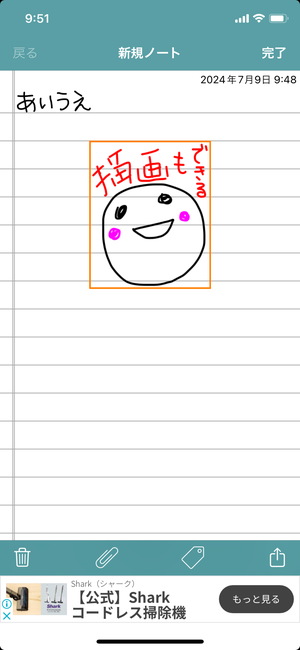
添付された手描き画像を長押しすると、オレンジの枠で囲まれて選択状態になります。選択状態のまま一本指でドラッグすると移動、ピンチアウト/インで拡大/縮小することができます。メモ画面をタップすると選択状態を解除できます。手描き画像は、複数追加することが可能です。
タグを設定
メモにタグを設定することもできます。
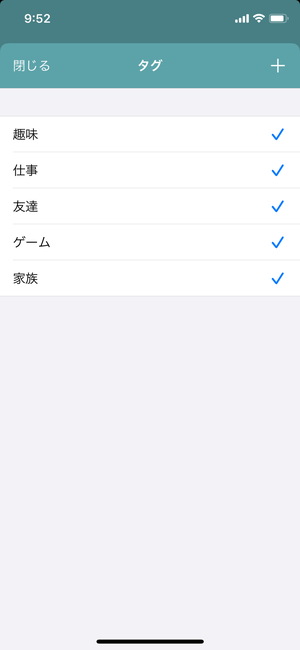
「描画」ボタンの右隣のボタンを押すと、タグ画面を開けます。画面右上の「+」ボタンから新規タグを追加でき、追加されたタグにチェックを入れるとメモにタグが付いたことになります。複数のタグにチェックを入れることも可能です。メモにタグを付けておくと、タグ別にメモを確認できるようになります。
保存や送信
保存や送信もできます。
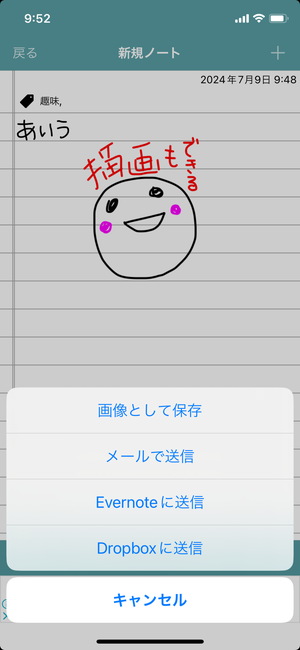
メモを画像として保存したり、メールで送信、『Evernote』や『Dropbox』に送信することも可能です。『Evernote』『Dropbox』に送信するには、予め設定からクラウドサービスの機能を有効にしておく必要があります。
設定
設定もあります。
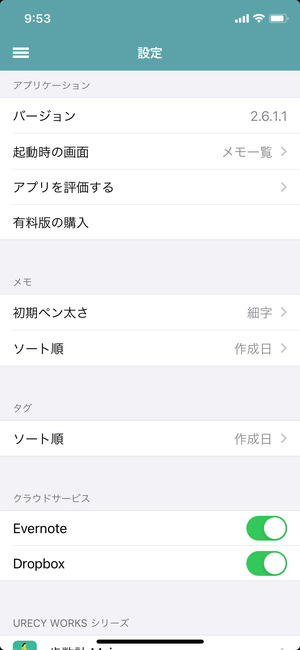
設定から、起動時の画面を指定したり、初期ペン太さ・メモやタグのソート順を変更できます。メモを『Evernote』『Dropbox』に送信したい場合は、ここから各クラウドサービスのスイッチをオンにしておきましょう。
まとめ
シンプルで扱いやすい手書きメモ帳アプリでした。二つの入力パッドがあることでスラスラと文字を入力し続けることができますし、一つの文字が自動で確定することが無いので丁寧に字やイラストを描けます。文字入力が苦手な人、直感的に文字やイラストを描きたい人にオススメです!
![]()